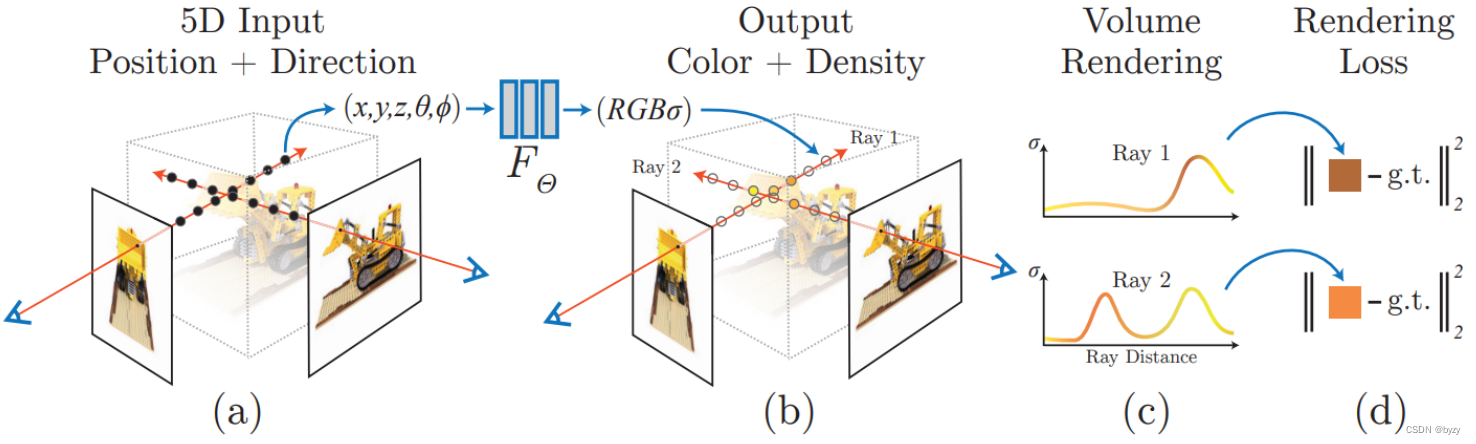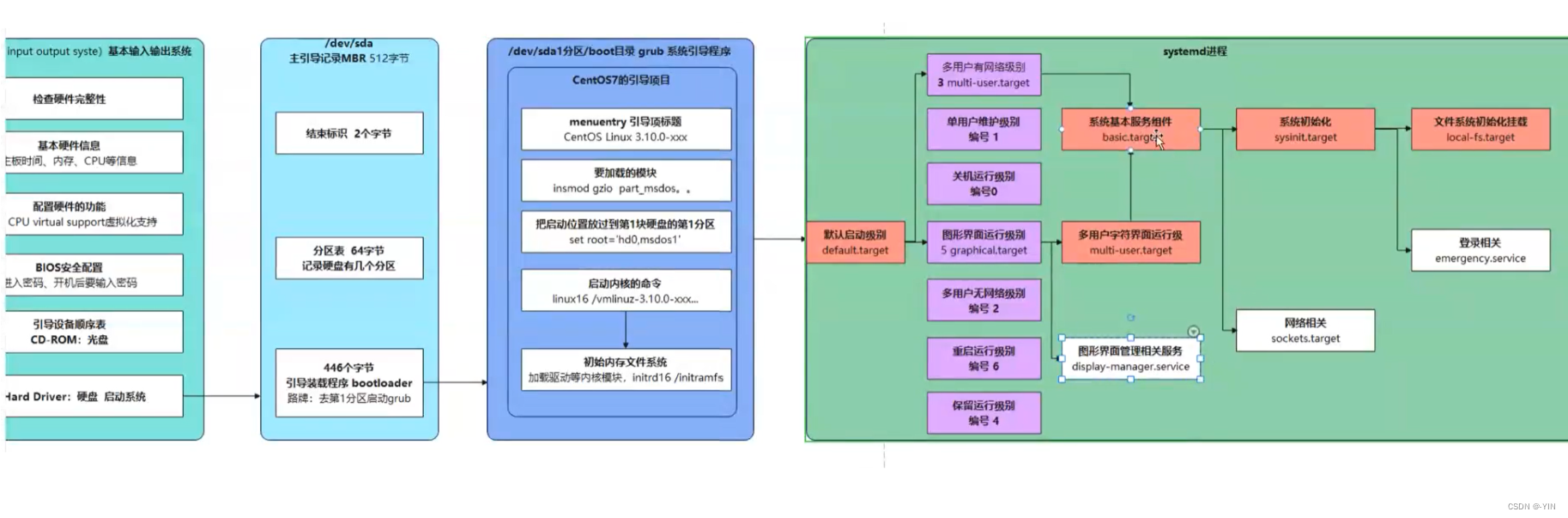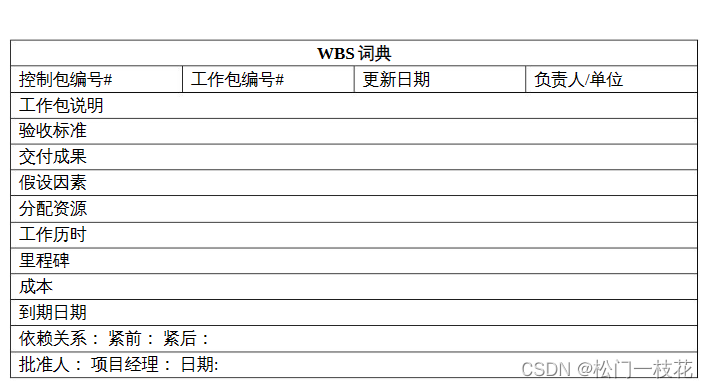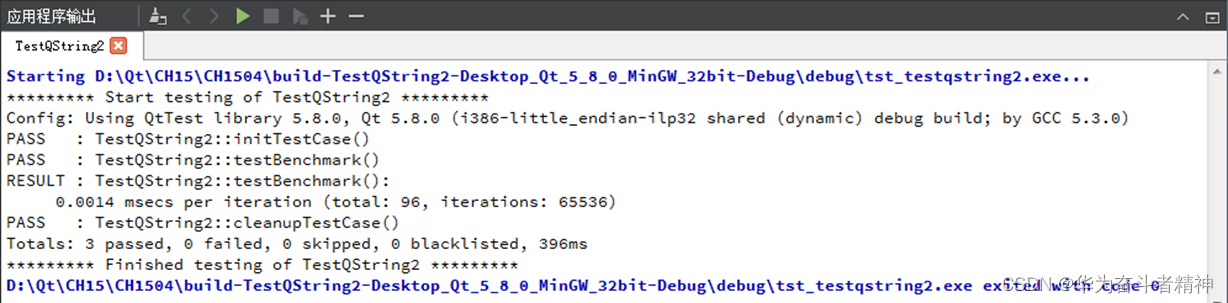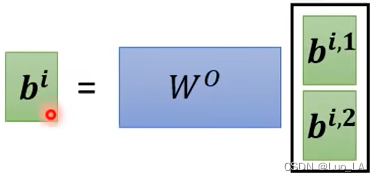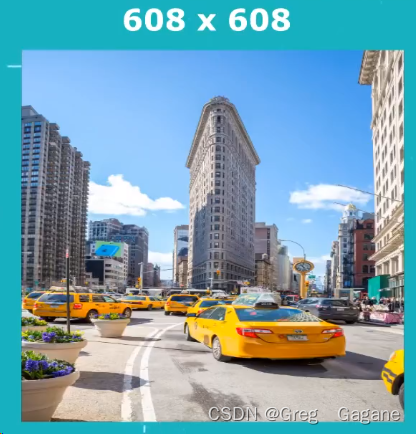文章目录
- 一、打开“画图3D”
- 二、插入图片
- 三、抠图操作
- 四、保存抠图
一、打开“画图3D”
-
在搜索框输入“画图3D”

-
选择彩色水滴图标的软件

二、插入图片
-
选择“新建”
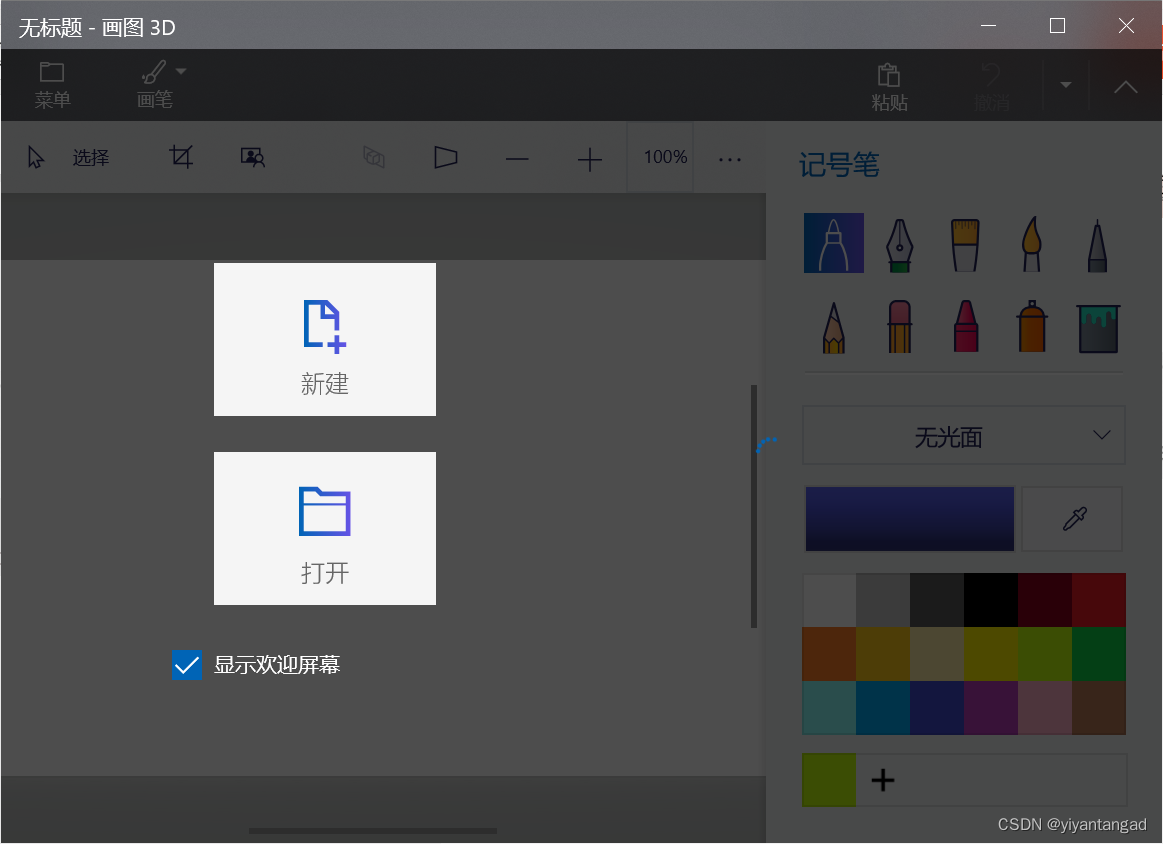
-
导航栏“菜单”–>“插入”,选择要扣的图片。(我选择了一张自己随意画的图片)
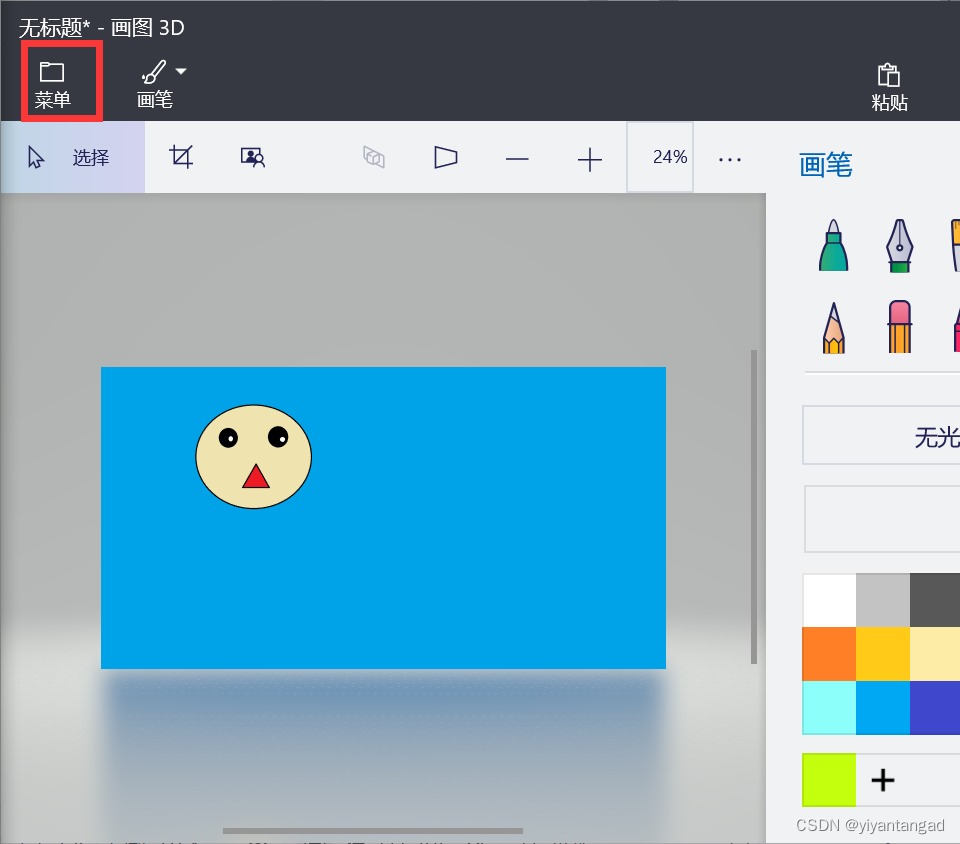
三、抠图操作
-
选择导航栏的“神奇选择”

-
选择“下一步”
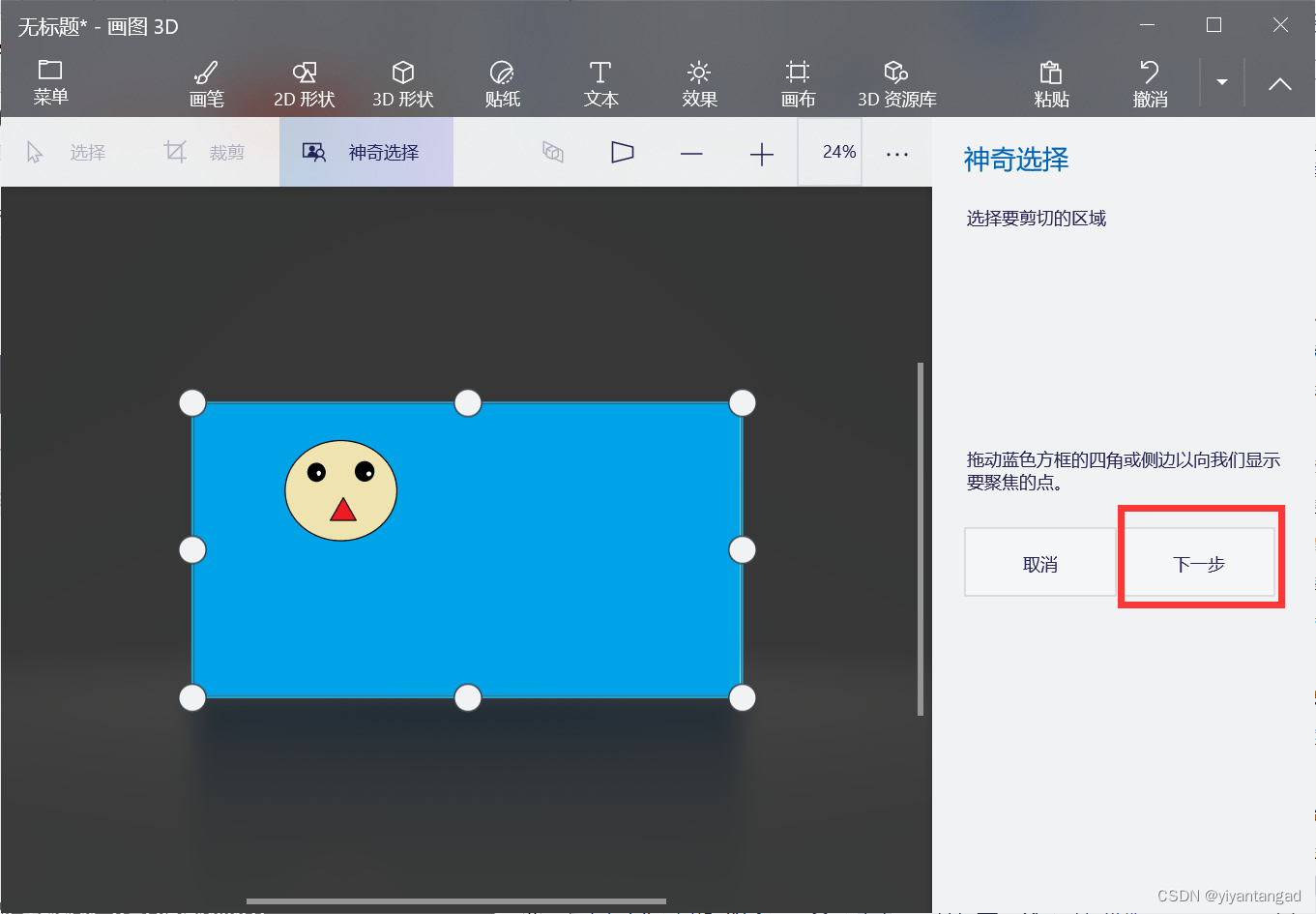
-
因为我的图片非常规整,所以自动选中了圆形表情包。但目的是扣下表情的三角形嘴,所以通过删除来扣出图案。只要选择“删除”,然后按住鼠标左键,把不需要的部分涂掉即可。第一张图为操作中,第二张图为最终效果。
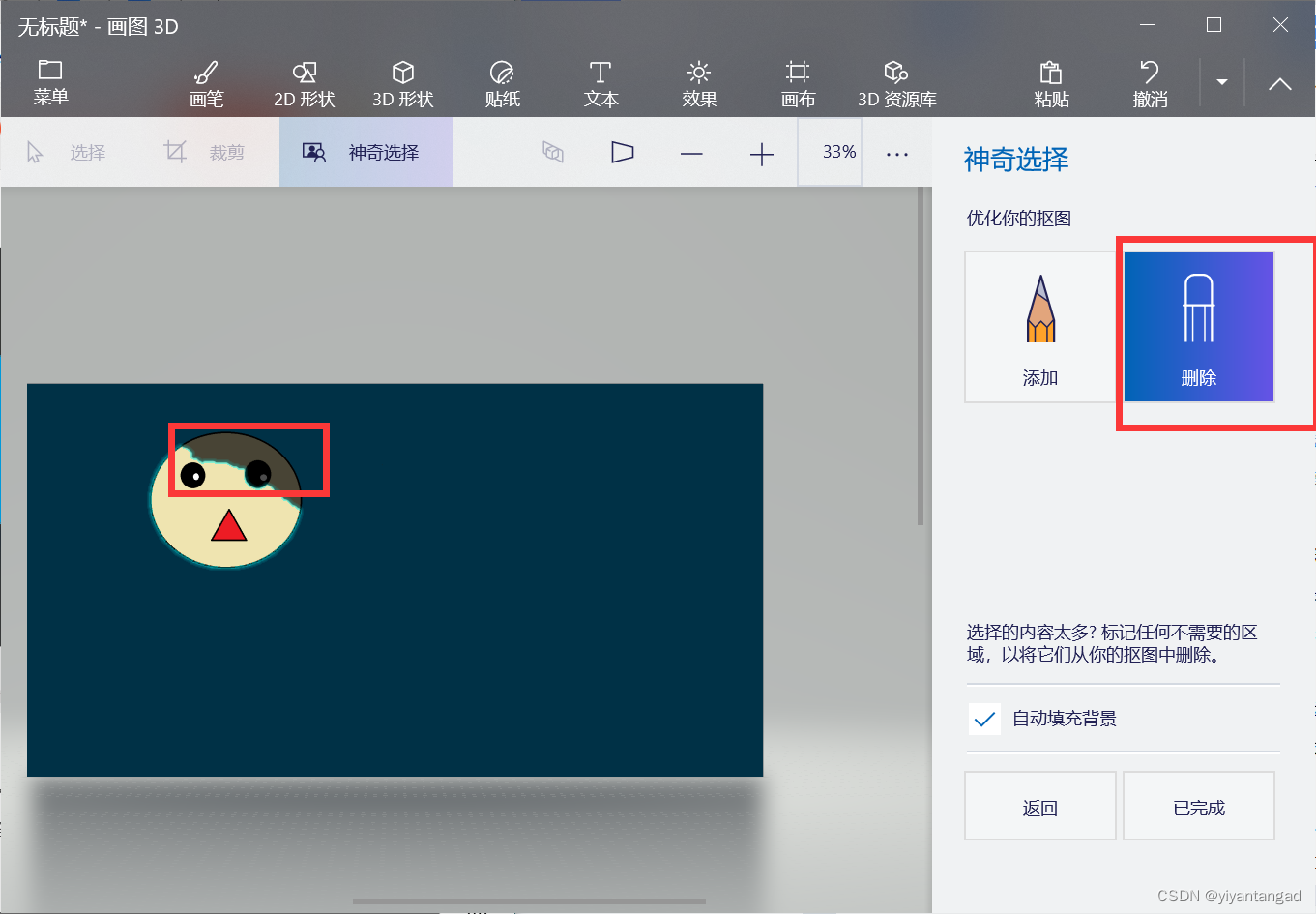
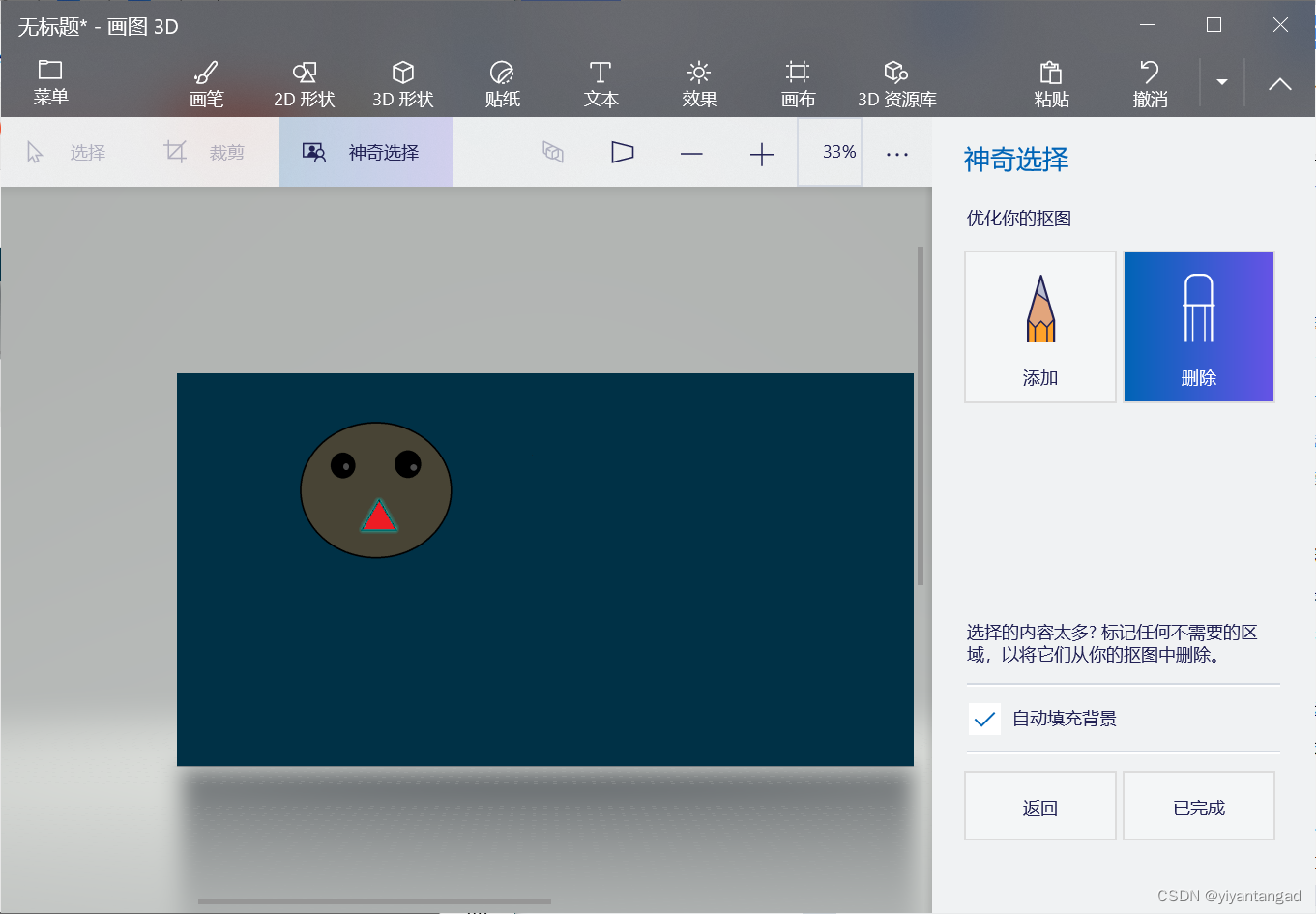
-
选择“已完成”,就得到了需要的三角形嘴。

四、保存抠图
-
选择导航栏的“画图”

-
先打开“透明画布”,再关闭“显示画布”。先后顺序很重要,如果先关“显示画布”,那“透明画布”灰掉,无法选择。
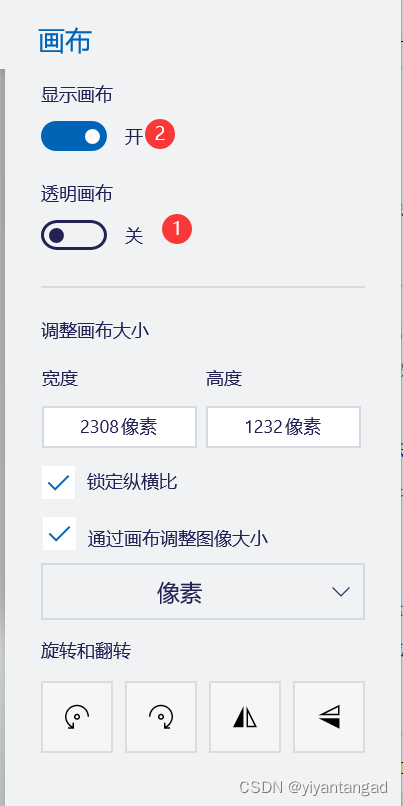
-
操作2后,效果图如下:
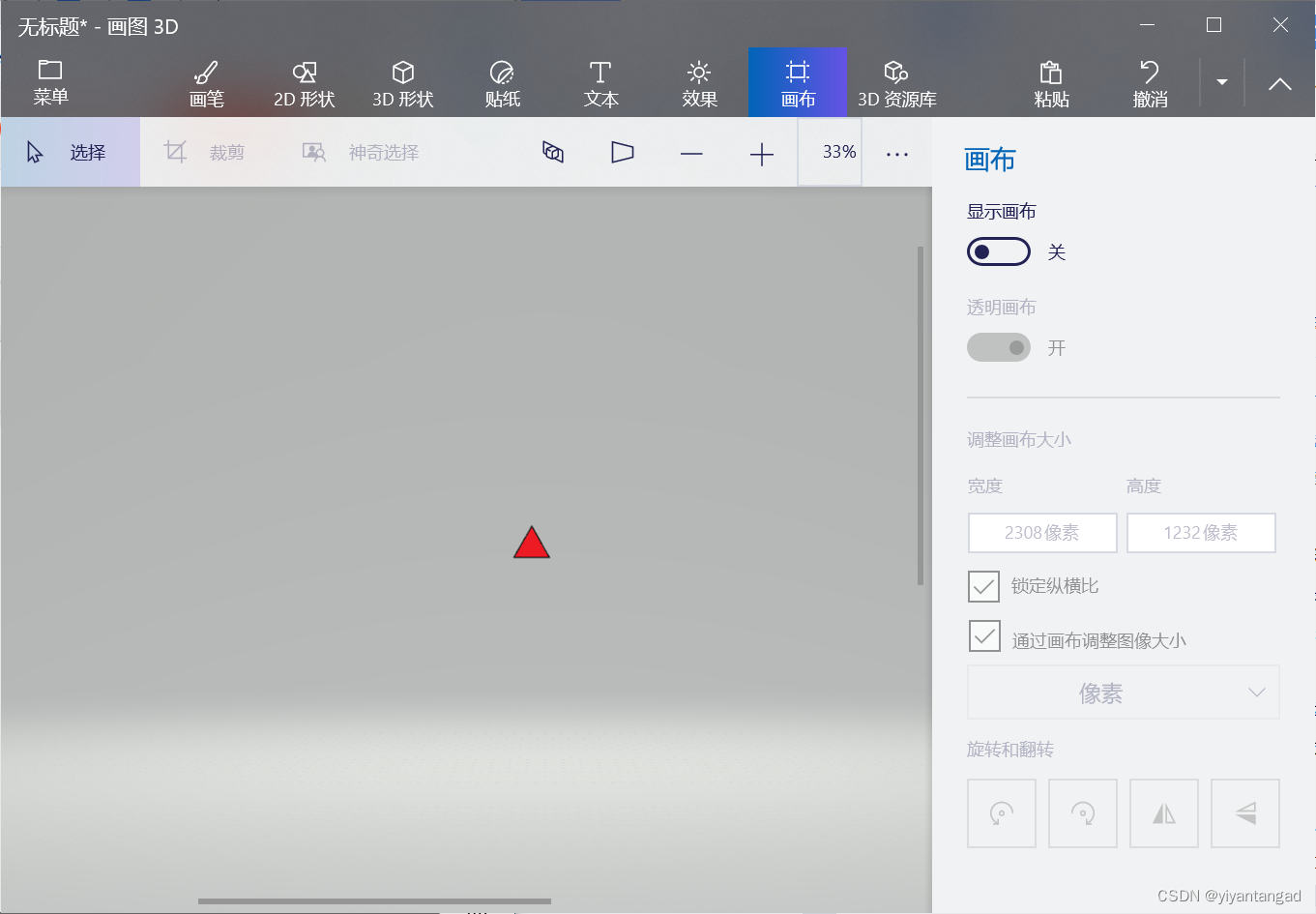
-
再选择“菜单”—>“另存为”---->“图像”
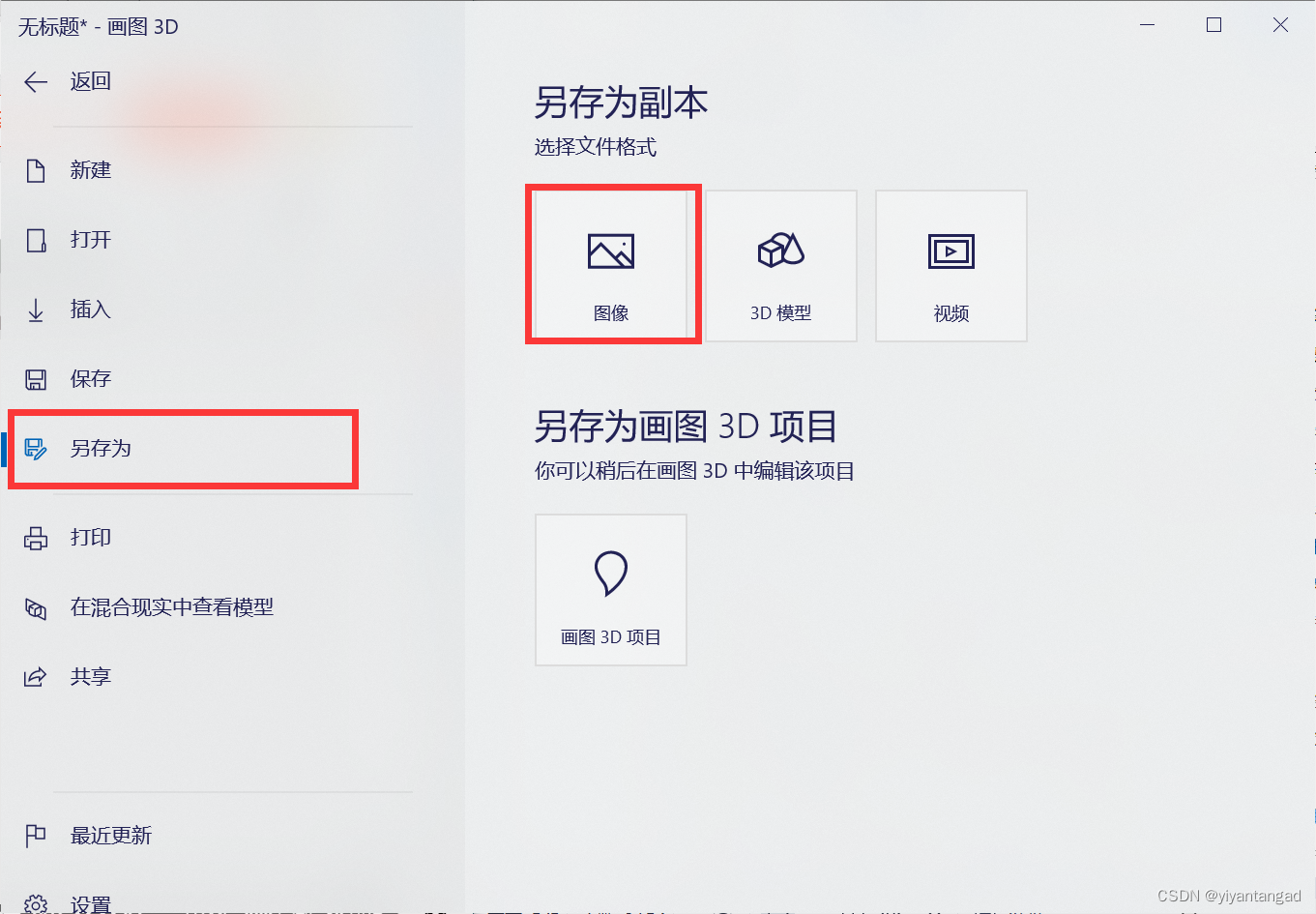
-
保存为PNG图像
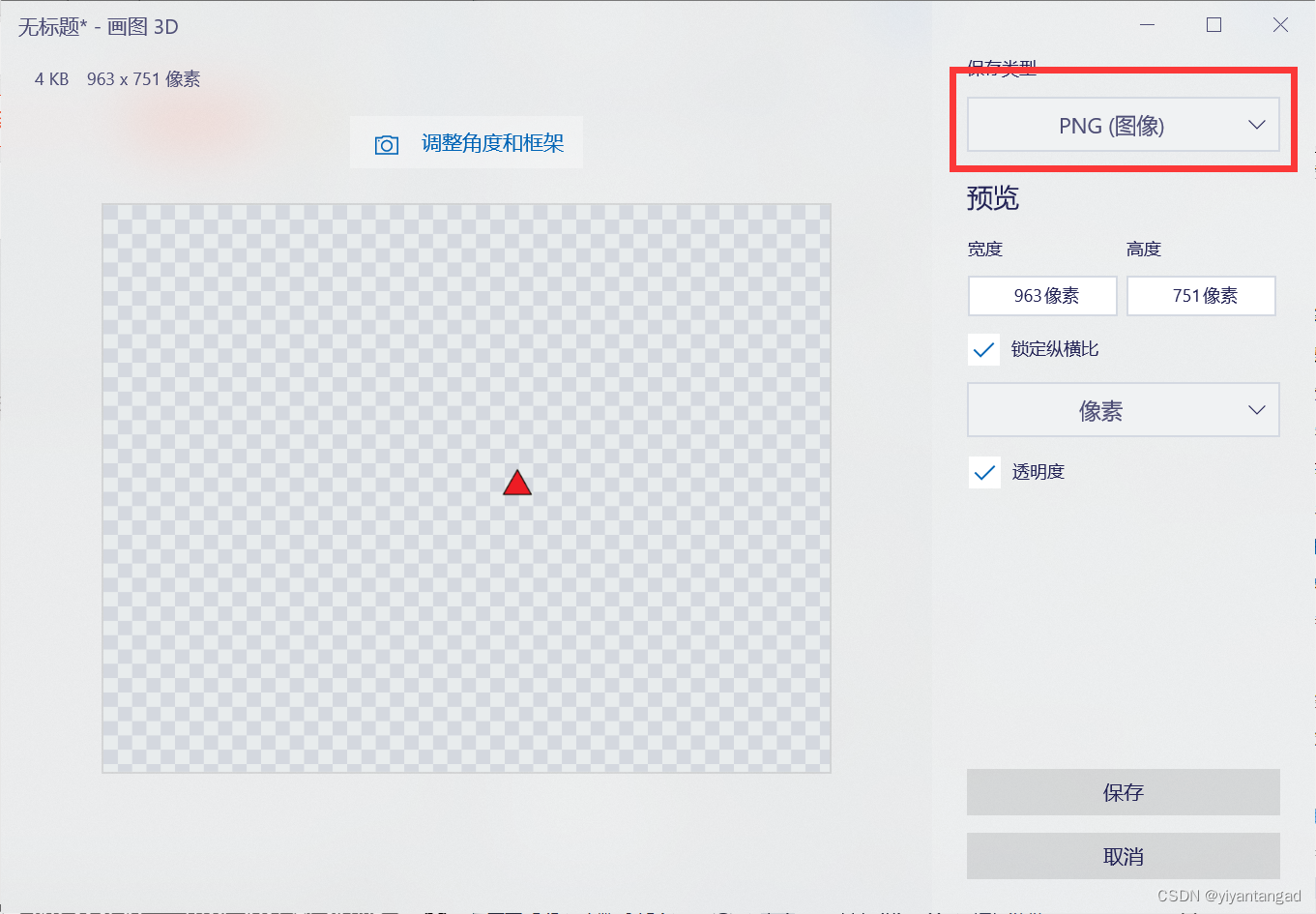
-
最后扣出想要部分,得到了透明背景的图像。以下为ppt中测试效果:(ppt背景为纯色填充)
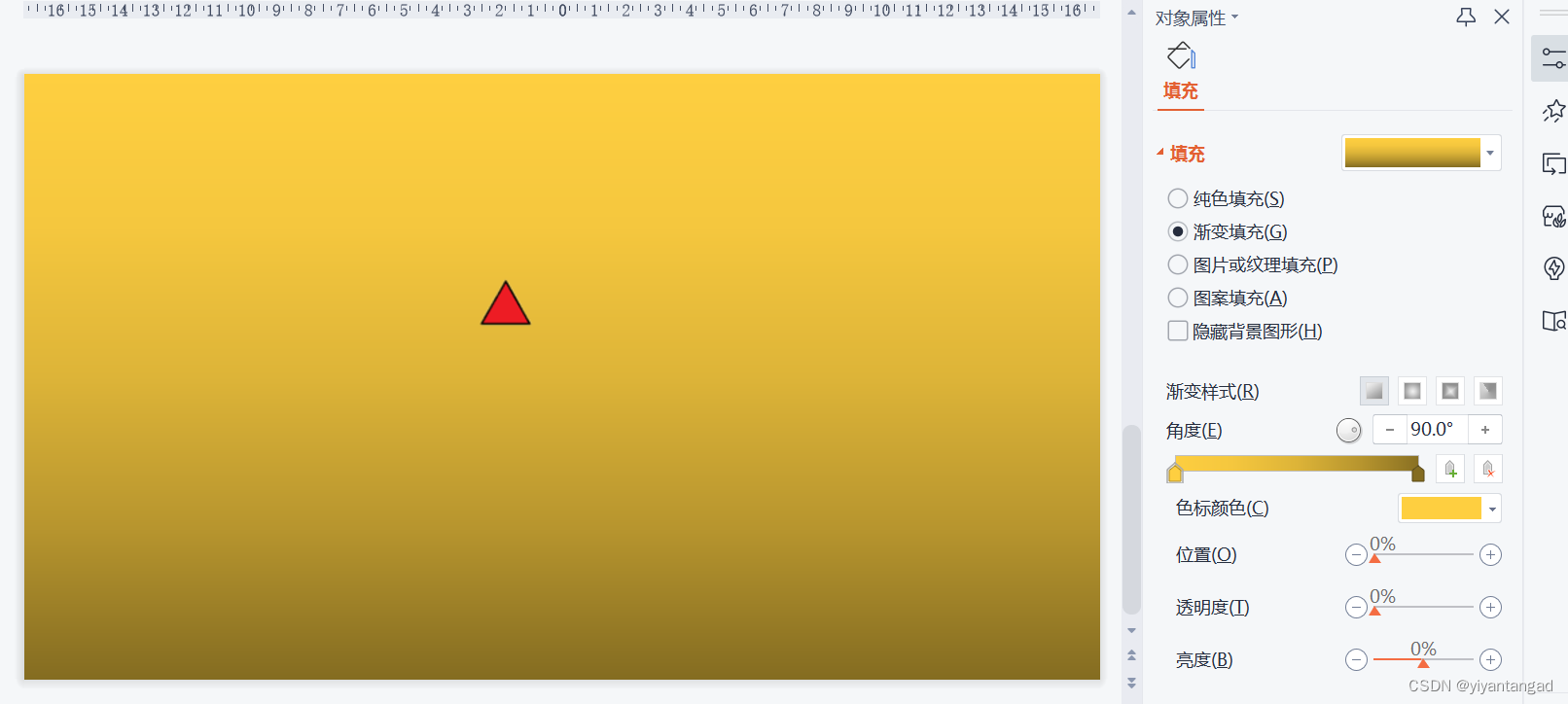
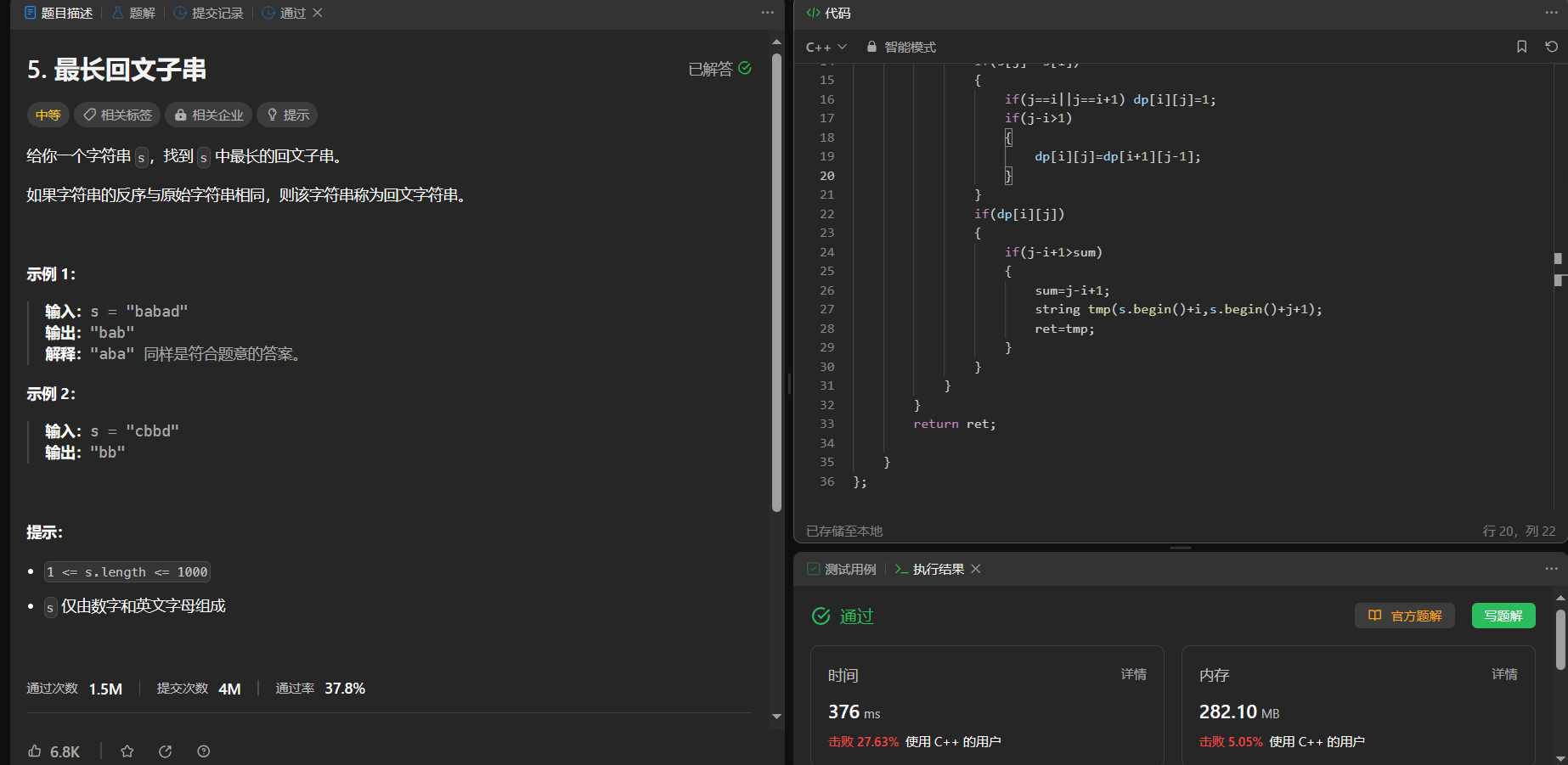
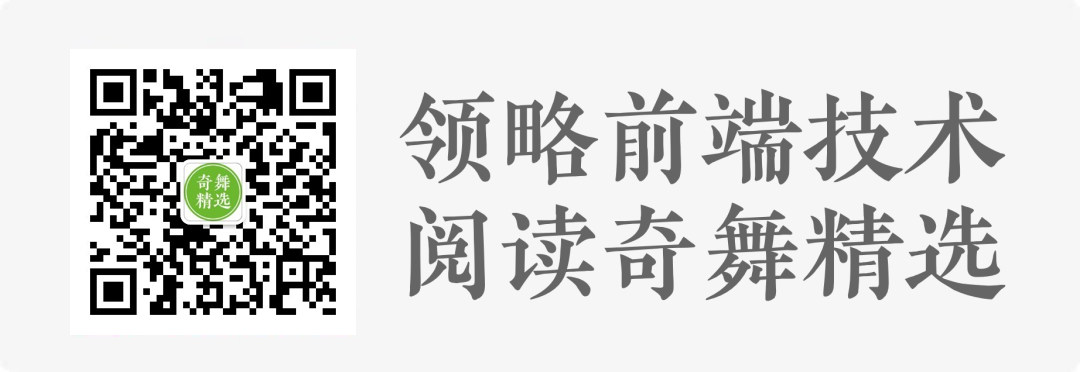
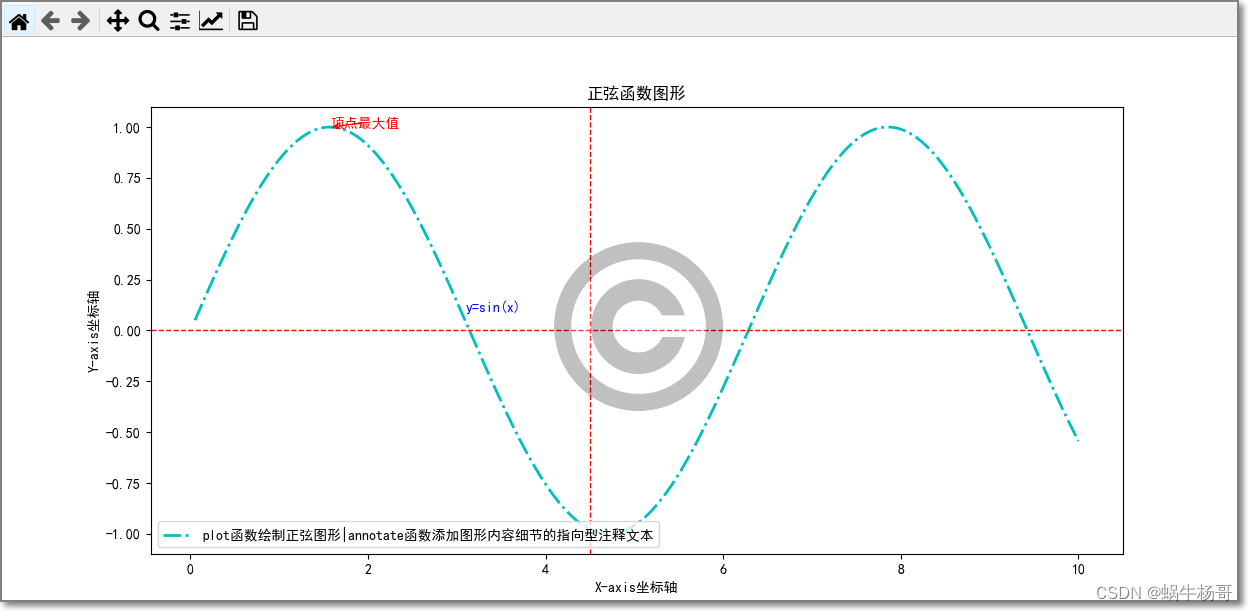

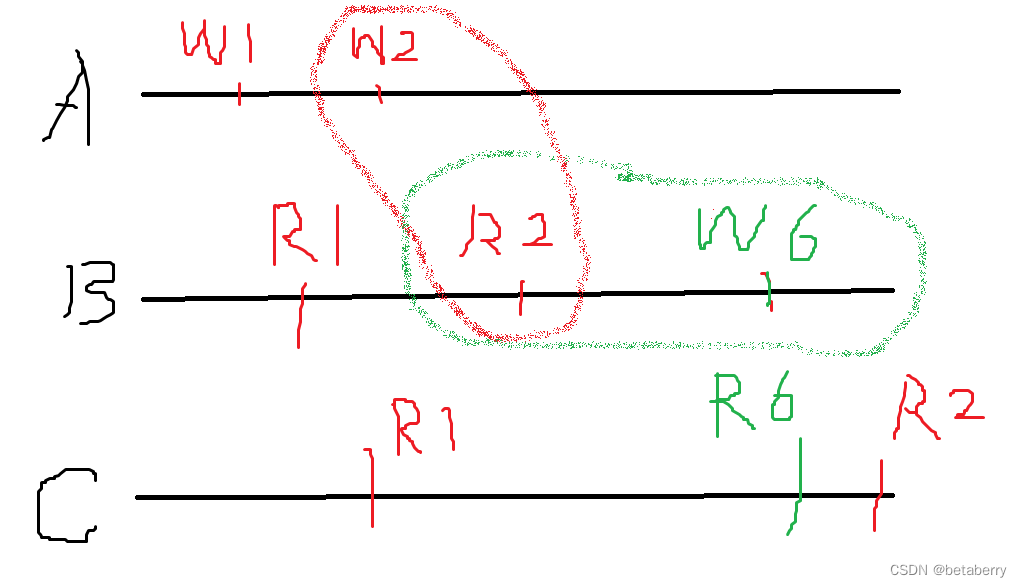


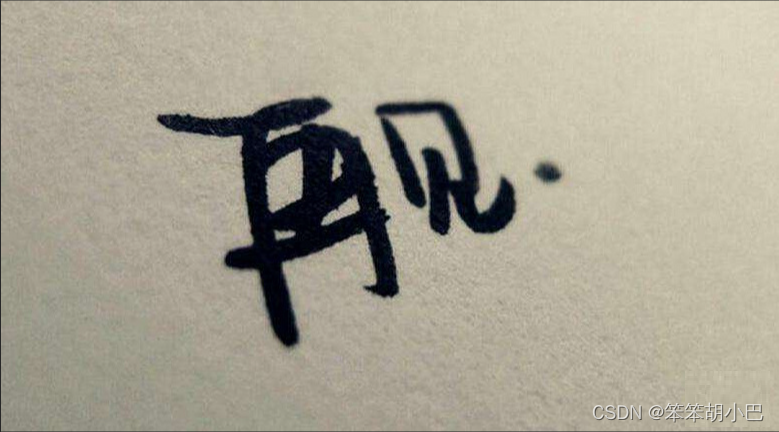

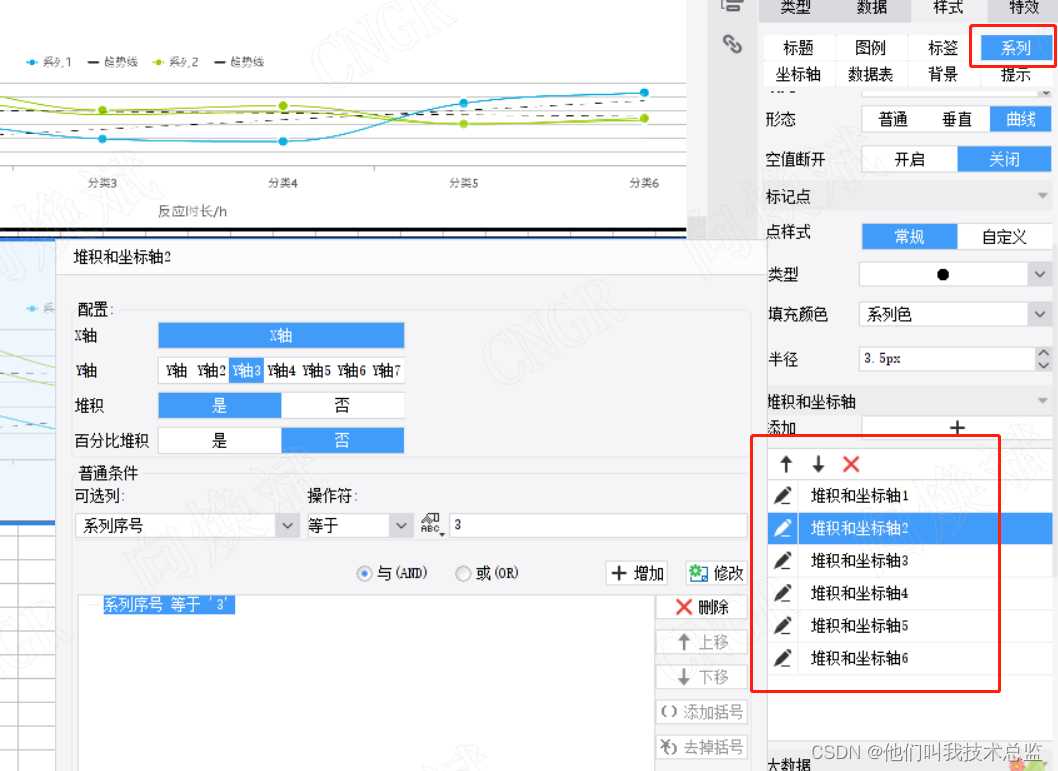


![[python 刷题] 42 Trapping Rain Water](https://img-blog.csdnimg.cn/6974ce2533274defb76be788aea3c1d5.png)